Wacom のペンタブレットで描画していると、線をひく際にカクついてしまったり、筆圧が感知されない状態になり、マウスで描画しているかのうように、常に最大筆圧で描画されるトラブルが発生しました。 PC の再起動でも対処できますが時間がかかります。

ユーザーズガイド – ワコムタブレットサイト (CTL-470)
#筆者のペンタブレットは 2012 年に販売されたものですが、不調も特になく活躍してくれています。
今回は、Wacom のペンタブレットの筆圧感知が線の太さなどに反映されなくなったり、動作が重くなり軌跡をほとんど描画できない状態になった場合に PC を再起動しないで回復する対処法を紹介します。
現象の確認
再現したものが以下のスクリーンショット画像です。
現象は以下の 2 つが確認できました。
- 筆圧感知がされなくなったように、常に最大筆圧で描画される。
- 線を引く際の始点だけが点として描画されて、そのあとの軌跡は描画されない。

対処法
実は、数年前に異なる PC で同様のことが起きていました。
最初は PC を再起動して対処しましたが、それでは作業効率がかなり下がるため、他の方法を調べ、ワコムのペンタブレットのサービスアプリケーションを再起動する方法を知り、対処しました。
サービスアプリケーションとは
Windows のサービスアプリケーションは、PC 起動時から動作し、ユーザーインターフェースも表示されないので、ユーザーとの対話を必要とせずバックグラウンドで長時間稼働する機能の実現に向いたアプリケーションです。
作成したサービスは、コンピューターのブート時に自動的に起動させることができます。また、サービスを一時停止したり、再起動したりすることもできます。このサービスはユーザー インターフェイスを表示しません。 このような特徴があるため、サービスはサーバー上で使用するのに適しており、コンピューターを共用する他のユーザーの邪魔をせずに長時間稼動させる機能を実現するのに最適です。
Windows サービス アプリケーションの概要 – .NET Framework | Microsoft Learn 一部、太字修飾
タスクマネージャーによるサービスの再起動
サービスアプリケーションの再起動はタスクマネージャーから行えます。
タスクマネージャーは Windows10 の場合は、タスクバーの余白で右クリックして表示されるメニューから「タスクマネージャー」を選択すると起動できます。
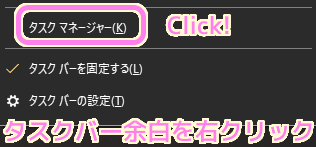
タスクマネージャーを起動したら「サービス」タブを選択します。
今回、再起動するサービスアプリケーションの名前は「WTabletServiceCon」です。
製品によっては「WTableServicePro」など少し語尾が異なることもあります。
※筆者の環境では、タスクバーのサービスの説明欄に「Wacom Consumer Service」と説明がありました。説明の欄も文言が少し変化する可能性がありますが、説明の欄に Wacom と書いてあるか確認するとより確度が上がるでしょう。
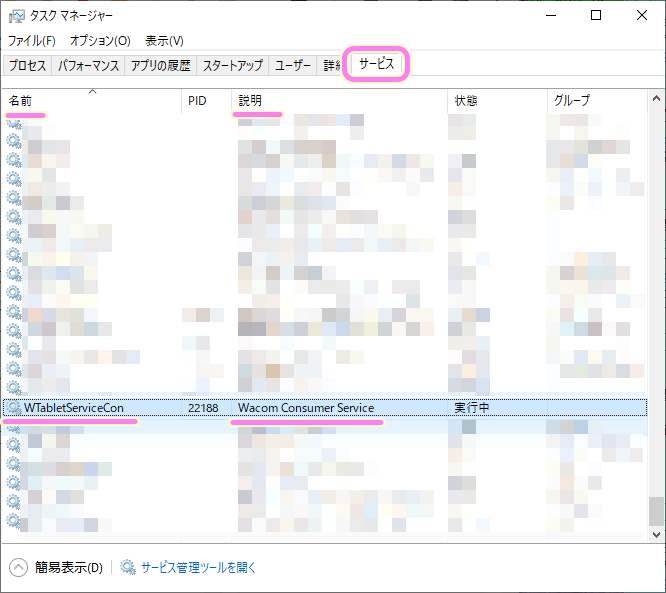
Wacom ペンタブレットのサービスアプリケーションを見つけたら、その行を右クリックして、メニューから「再起動」を選択します。
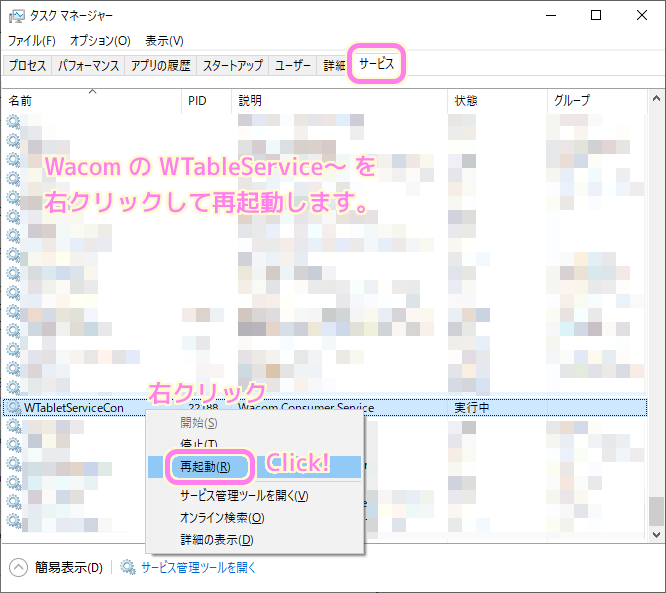
数秒でサービスアプリケーションが再起動されて、状態の欄が再び実行中に戻りました。
ペイントソフトの再起動
Wacom ペンタブレットのサービスアプリケーションを再起動しても、ペイントソフトを再起動しないと問題が解決しませんでした。
ペイントソフトの編集内容を保存して、ペイントソフトも再起動しましょう。
筆者の場合はこれで、筆圧感知が反映され、始点だけしか描画されない問題も解決しました。

まとめ
今回は、Wacom のペンタブレットの筆圧感知が線の太さなどに反映されなくなったり、動作が重くなり軌跡をほとんど描画できない状態になった場合に PC を再起動しないで回復する対処法を紹介しました。
サービスアプリケーションは、バックグラウンドで PC 起動時から動作していて、タスクマネージャーで確認や再起動ができることがわかりました。
参照サイト Thank You!
- home (Wacom)
- myara CG blog Wacom サービスの再起動バッチ
- Windows サービス アプリケーションの概要 – .NET Framework | Microsoft Learn
記事一覧 → Compota-Soft-Press


コメント